En este documento se explica cómo crear y gestionar capturas instantáneas. Las capturas instantáneas registran el contenido de un disco y se pueden usar para crear un disco nuevo en cuestión de minutos.
Las instantáneas se almacenan en la misma zona o región que sus discos de origen y no sustituyen a las instantáneas estándar, que ofrecen copias de seguridad externas para la recuperación tras desastres. Consulta las otras opciones de protección de datos disponibles en Compute Engine.
Para acceder a los datos de una copia de seguridad instantánea, úsala para crear un disco.
Si quieres copiar una captura instantánea en otra ubicación o conservar los datos de la captura después de eliminar el disco de origen, crea una captura estándar a partir de la captura instantánea.
Antes de empezar
-
Si aún no lo has hecho, configura la autenticación.
La autenticación verifica tu identidad para acceder a Google Cloud servicios y APIs. Para ejecutar código o ejemplos desde un entorno de desarrollo local, puedes autenticarte en Compute Engine seleccionando una de las siguientes opciones:
Select the tab for how you plan to use the samples on this page:
Console
When you use the Google Cloud console to access Google Cloud services and APIs, you don't need to set up authentication.
gcloud
-
Instala Google Cloud CLI. Después de la instalación, inicializa la CLI de Google Cloud ejecutando el siguiente comando:
gcloud initSi utilizas un proveedor de identidades (IdP) externo, primero debes iniciar sesión en la CLI de gcloud con tu identidad federada.
- Set a default region and zone.
REST
Para usar las muestras de la API REST de esta página en un entorno de desarrollo local, debes usar las credenciales que proporciones a la CLI de gcloud.
Instala Google Cloud CLI. Después de la instalación, inicializa la CLI de Google Cloud ejecutando el siguiente comando:
gcloud initSi utilizas un proveedor de identidades (IdP) externo, primero debes iniciar sesión en la CLI de gcloud con tu identidad federada.
Para obtener más información, consulta el artículo Autenticarse para usar REST de la documentación sobre autenticación de Google Cloud .
Roles y permisos necesarios
Para obtener los permisos que necesitas para crear capturas instantáneas, pide a tu administrador que te conceda los siguientes roles de gestión de identidades y accesos en el proyecto:
-
Administrador de instancias de Compute (v. 1) (
roles/compute.instanceAdmin.v1) -
Para conectarte a una VM que pueda ejecutarse como cuenta de servicio, sigue estos pasos:
Usuario de cuenta de servicio (v. 1) (
roles/iam.serviceAccountUser)
Para obtener más información sobre cómo conceder roles, consulta el artículo Gestionar el acceso a proyectos, carpetas y organizaciones.
Estos roles predefinidos contienen los permisos necesarios para crear capturas instantáneas. Para ver los permisos exactos que se necesitan, despliega la sección Permisos necesarios:
Permisos obligatorios
Se necesitan los siguientes permisos para crear capturas instantáneas:
-
Para crear una captura instantánea, sigue estos pasos:
compute.instantSnapshots.create -
Para ver las capturas instantáneas, sigue estos pasos:
compute.instantSnapshots.list -
Para ver los detalles de las capturas instantáneas, sigue estos pasos:
compute.instantSnapshots.get -
Para eliminar una captura instantánea, sigue estos pasos:
compute.instantSnapshots.delete
También puedes obtener estos permisos con roles personalizados u otros roles predefinidos.
Limitaciones
- No puedes crear copias instantáneas de volúmenes de Hyperdisk Throughput o Hyperdisk ML.
No puedes seleccionar la ubicación de almacenamiento de una captura instantánea. Siempre se almacena en la misma región o zona que el disco de origen.
Cuando eliminas un disco, se eliminan todas las copias instantáneas del disco. Esto significa que, cuando eliminas una VM, se eliminan las capturas instantáneas del disco de arranque de la VM. Las instantáneas de los discos que no son de arranque y que están conectados a la VM también se eliminan si has habilitado la eliminación automática del disco. Para conservar los datos de una instantánea antes de que se eliminen, crea una instantánea estándar a partir de la instantánea.
Solo se puede acceder a una captura instantánea desde la zona o la región en la que se almacena. Para mover una captura instantánea a otra región, debes crear una captura estándar a partir de la captura instantánea.
Cuando creas un disco a partir de una captura instantánea cifrada con CMEK, debes proporcionar la clave de cifrado de la captura instantánea.
Puedes crear una captura estándar de un disco individual un máximo de 6 veces cada 60 minutos. Este límite también se aplica a la creación de una instantánea estándar a partir de una instantánea de un disco.
No puedes crear una VM a partir de una captura instantánea de un disco de arranque. Primero, crea un disco a partir de la captura instantánea y, luego, elige el disco como origen de la VM.
Puedes crear una captura instantánea de un disco determinado como máximo una vez cada 30 segundos.
No puedes tener más de 32 copias instantáneas del mismo disco.
No puedes crear capturas instantáneas con programaciones de capturas.
No puedes crear capturas instantáneas en volúmenes de Persistent Disk replicados de forma asíncrona secundarios.
Las capturas instantáneas son coherentes con los fallos y no con las aplicaciones. Esto significa que los datos en memoria que aún no se hayan escrito en el disco no se capturarán en la instantánea. Si necesitas que las capturas sean coherentes con las aplicaciones, crea una captura estándar coherente con las aplicaciones.
No puedes mover un disco hasta que elimines todas las capturas instantáneas del disco. Para obtener más información, consulta Mover un disco que tiene instantáneas.
No puedes editar los datos almacenados en una vista de actividad instantánea.
No puedes recuperar las instantáneas eliminadas.
Crear una captura instantánea de un disco
Las capturas instantáneas de discos zonales se almacenan en la misma zona que el disco de origen. Del mismo modo, las capturas instantáneas de discos regionales se almacenan en la misma región que el disco.
Puedes crear una instantánea con la CLI de gcloud, laGoogle Cloud consola o REST.
Consola
En la consola de Google Cloud , ve a la página Instancias de VM.
Selecciona el proyecto con el que quieras trabajar.
En la columna Nombre, haz clic en el nombre de la VM asociada al disco del que quieras crear una copia de seguridad.
En la sección Almacenamiento, selecciona un disco de una de las siguientes formas:
- Para crear una copia de seguridad del disco de arranque de la VM, en la sección Disco de arranque, haz clic en el Nombre del disco de arranque.
- Para crear una copia de seguridad de un volumen de disco conectado, en la sección Discos adicionales, haz clic en el Nombre del disco.
Para terminar de crear una captura instantánea, en la página Crear una captura, haz lo siguiente:
- En el campo Nombre, introduce un nombre único para identificar la vista de la página.
- Opcional: Añade más detalles sobre la instantánea en el campo Descripción.
- En el campo Tipo, selecciona Instantánea. El campo Ubicación se define automáticamente en la misma zona o región que el disco.
- En el campo Tipo de origen de la instantánea, compruebe que esté seleccionada la opción Disco.
- Opcional: Para organizar el proyecto, añade una o varias etiquetas.
- Haz clic en Crear.
gcloud
Para crear una captura instantánea, usa el comando
gcloud compute instant-snapshots create:Disco de zona
Para crear una captura instantánea de un disco de zona, sigue estos pasos:
gcloud compute instant-snapshots create INSTANT_SNAPSHOT_NAME \ --source-disk=SOURCE_DISK_NAME \ --zone=SOURCE_DISK_ZONE
Haz los cambios siguientes:
INSTANT_SNAPSHOT_NAME: un nombre único para la captura instantánea.SOURCE_DISK_NAME: el nombre del disco de origen.SOURCE_DISK_ZONE: la zona del disco de origen. La captura instantánea se creará en la misma zona.
Disco regional
Para crear una captura instantánea de un disco regional, sigue estos pasos:
gcloud compute instant-snapshots create INSTANT_SNAPSHOT_NAME \ --source-disk=SOURCE_DISK_NAME \ --region=SOURCE_DISK_REGION
Haz los cambios siguientes:
INSTANT_SNAPSHOT_NAME: un nombre único para la captura instantánea.SOURCE_DISK_NAME: el nombre del disco de origen.SOURCE_DISK_REGION: la región del disco de origen. La captura instantánea se creará en la misma región.
REST
Para crear una captura instantánea, haz una solicitud
POSTal método instantSnapshots.insert.Crea una captura instantánea de un disco de zona:
Especifica la zona en la URL de la solicitud
POST. En el cuerpo de la solicitud, especifica un nombre para la nueva instantánea y la URL del disco de origen.POST https://compute.googleapis.com/compute/v1/projects/PROJECT_ID/zones/DISK_ZONE/instantSnapshots { "name": "INSTANT_SNAPSHOT_NAME", "sourceDisk": "projects/PROJECT_ID/zones/DISK_ZONE/disks/SOURCE_DISK_NAME" }Sustituye lo siguiente por los valores correspondientes:
PROJECT_ID: el nombre del proyecto que contiene el disco.DISK_ZONE: la zona en la que se encuentra el disco. La captura instantánea se creará en esta zona.INSTANT_SNAPSHOT_NAME: un nombre único para la captura instantánea.SOURCE_DISK_NAME: el nombre del disco de origen.
Crea una captura instantánea de un disco regional:
Especifica la región en la URL de la solicitud
POST. Incluye el nombre y el disco de origen de la nueva instantánea en el cuerpo de la solicitud.POST https://compute.googleapis.com/compute/v1/projects/PROJECT_ID/regions/DISK_REGION/instantSnapshots { "name": "INSTANT_SNAPSHOT_NAME", "sourceDisk": "projects/PROJECT_ID/regions/DISK_REGION/disks/SOURCE_DISK_NAME" }Sustituye los siguientes elementos del cuerpo de la solicitud por los valores correspondientes:
PROJECT_ID: el nombre del proyecto que contiene el disco.DISK_REGION: la región en la que se encuentra el disco de origen. La captura se creará en la misma región.INSTANT_SNAPSHOT_NAME: un nombre único para la captura.SOURCE_DISK_NAME: nombre del disco de origen.
Solicitar respuesta
Si la solicitud
POSTse realiza correctamente, el cuerpo de la respuesta será un objeto que puedes sondear para obtener el estado de la creación de la instantánea. Consulta más información en el artículo sobre gestionar respuestas de la API.Restaurar una captura instantánea en un disco nuevo
Para restaurar los datos de una copia de seguridad creada con una captura instantánea, crea un disco a partir de la captura instantánea.
Ver las capturas instantáneas de un proyecto o una ubicación
Puedes ver la lista de todas las capturas instantáneas de un proyecto o una ubicación mediante la CLI de gcloud, la consola de Google Cloud o la API REST.
Consola
En la Google Cloud consola, ve a la página Snapshots (Capturas).
Haz clic en la pestaña Instantáneas. Aparecerá la lista de instantáneas.
Opcional: Acota los resultados con el campo filter_list Filtrar. Introduzca un nombre o un valor de propiedad en el campo filter_list Filtrar o elija una de las propiedades disponibles.
gcloud
Puedes enumerar las copias de seguridad instantáneas de un proyecto o una ubicación específicos con el comando
gcloud compute instant-snapshots list.Para ver todas las instantáneas de un proyecto o las de una zona o región, sigue estos pasos:
Para ver todas las capturas instantáneas de un proyecto concreto, sigue estos pasos:
gcloud compute instant-snapshots list --project=PROJECT_ID
Sustituye
PROJECT_IDcon el ID del proyecto.Lista las capturas instantáneas de una zona con el argumento
--zones:gcloud compute instant-snapshots list --zones=ZONE
Sustituye
ZONEpor el nombre de la zona de destino.Para enumerar las capturas instantáneas regionales de una región, usa el argumento
--regions:gcloud compute instant-snapshots list --regions=REGION
Sustituye
REGION: por el nombre de la región de destino.
REST
Puedes obtener una lista de las copias instantáneas de un proyecto o una ubicación concretos.
Mostrar las capturas de un proyecto:
Haz una solicitud
GETal método instantSnapshots.aggregatedList:GET https://compute.googleapis.com/compute/v1/projects/PROJECT_ID/aggregated/instantSnapshots
Sustituye
PROJECT_IDcon el ID del proyecto.Lista las copias instantáneas de una zona o región:
Haz una solicitud
GETal método instantSnapshots.list.Lista las capturas instantáneas de una zona:
GET https://compute.googleapis.com/compute/v1/projects/PROJECT_ID/zones/SOURCE_ZONE//instantSnapshots
Haz los cambios siguientes:
PROJECT_ID: el ID del proyecto.SOURCE_ZONE: la zona objetivo, por ejemplo,us-west1-a.
Lista las capturas instantáneas regionales de una región:
GET https://compute.googleapis.com/compute/v1/projects/PROJECT_ID/regions/SOURCE_REGION/instantSnapshots
Haz los cambios siguientes:
PROJECT_ID: el ID del proyecto.SOURCE_REGION: la región de destino, por ejemplo,us-west1.
Ver las capturas instantáneas de un disco
Puedes ver la lista de copias instantáneas de un disco mediante la CLI de gcloud, la consola o REST. Google Cloud
Consola
En la Google Cloud consola, ve a la página Snapshots (Capturas).
Haz clic en la pestaña Instantáneas. Aparecerá la lista de todas las instantáneas del proyecto.
Acota los resultados por disco de origen:
Introduce
Source disk:en el campo Filtro de filter_list.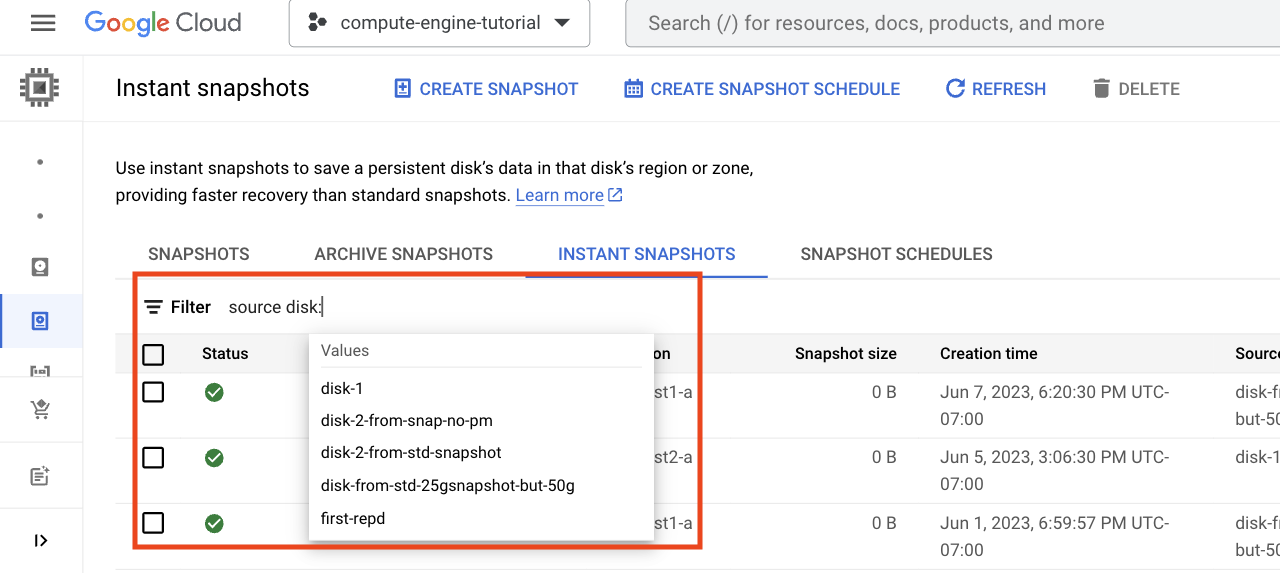
Se muestra una lista de discos con capturas instantáneas.
Selecciona el nombre del disco en la lista Valores. En la lista de capturas instantáneas se muestran todas las capturas instantáneas del disco.
Si no ves el nombre de un disco en el campo filter_list Filtro, escribe las primeras letras del nombre del disco para cambiar la lista de opciones filtradas que ves.
gcloud
Lista las capturas instantáneas de un disco con el comando
gcloud compute instant-snapshots listy el argumento--filter:Lista de las capturas instantáneas de un disco de zona:
gcloud compute instant-snapshots list \ --filter="sourceDisk:projects/PROJECT_ID/zones/ZONE/disks/DISK_NAME
Haz los cambios siguientes:
PROJECT_ID: el ID del proyecto.ZONE: el nombre de la zona del disco, por ejemplo,us-west1-a.DISK_NAME: el nombre del disco de origen (por ejemplo,disk-1).
Lista de las capturas instantáneas de un disco regional:
gcloud compute instant-snapshots list \ --filter=sourceDisk:projects/PROJECT_ID/regions/SOURCE_REGION/disks/DISK_NAME
Haz los cambios siguientes:
PROJECT_ID: el ID del proyecto.SOURCE_REGION: el nombre de la región del disco (por ejemplo,us-west1).DISK_NAME: el nombre del disco (por ejemplo,disk-1).
REST
Lista las capturas instantáneas de un disco de zona o regional con una solicitud
GETal método instantSnapshots.list.Usa el parámetro de consulta
filter=sourceDiskpara especificar el nombre del disco.Lista de las capturas instantáneas de un disco de zona:
GET https://compute.googleapis.com/compute/v1/projects/PROJECT_ID/zones/SOURCE_ZONE/instantSnapshots?filter=sourceDisk:'https://www.googleapis.com/compute/v1/projects/PROJECT_ID/zones/SOURCE_ZONE/disks/DISK_NAME'
Haz los cambios siguientes:
PROJECT_ID: el ID del proyecto.SOURCE_ZONE: la zona objetivo, por ejemplo,us-west1-a.DISK_NAME: el nombre del disco de origen, por ejemplo,disk-1.
Lista de las capturas instantáneas de un volumen de Persistent Disk regional:
GET https://compute.googleapis.com/compute/v1/projects/PROJECT_ID/regions/SOURCE_REGION/instantSnapshots?filter=sourceDisk:'https://www.googleapis.com/compute/v1/projects/PROJECT_ID/regions/SOURCE_REGION/disks/DISK_NAME'
Haz los cambios siguientes:
PROJECT_ID: el ID del proyecto.SOURCE_REGION: la región de destino, por ejemplo,us-west1.DISK_NAME: el nombre del disco de origen, por ejemplo,disk-1.
Ver información sobre una captura instantánea
Para obtener información detallada sobre una copia de seguridad instantánea, como su ubicación, el disco de origen y el tamaño, usa la CLI de gcloud, la Google Cloud consola o la API REST.
Consola
En la Google Cloud consola, ve a la página Snapshots (Capturas).
Haz clic en la pestaña Instantáneas. Aparecerá la lista de instantáneas.
En la columna Nombre, haz clic en el nombre de la vista de la página. Se mostrará la página Detalles de la vista general instantánea de la vista general seleccionada, con sus propiedades.
gcloud
Para ver información sobre una captura instantánea, usa el comando
gcloud compute instant-snapshots describe.Si la captura es de un disco zonal, especifica la zona con la marca
--zone:gcloud compute instant-snapshots describe INSTANT_SNAPSHOT_NAME \ --zone=ZONE
Sustituye lo siguiente por los valores correspondientes:
INSTANT_SNAPSHOT_NAME: el nombre de la captura instantánea.ZONE: la zona en la que se creó la captura instantánea (por ejemplo,us-west1-a).
Si la captura es de un disco regional, especifica la región con la marca
--region:gcloud compute instant-snapshots describe INSTANT_SNAPSHOT_NAME \ --region=REGION
Sustituye lo siguiente por los valores correspondientes:
INSTANT_SNAPSHOT_NAME: el nombre de la instantánea.REGION: la región en la que se creó la instantánea, por ejemplo,us-central1.
REST
El método de solicitud de la API que uses dependerá de si trabajas con una copia de seguridad instantánea regional o zonal.
Instantánea zonal
Haz una solicitud
GETal método instantSnapshots.get especificando la zona en la solicitud:GET https://compute.googleapis.com/compute/v1/projects/PROJECT_ID/zones/ZONE/instantSnapshots/INSTANT_SNAPSHOT_NAME
Sustituye lo siguiente por los valores correspondientes:
PROJECT_ID: el nombre del proyecto que contiene la instantánea.ZONE: la zona en la que se creó la captura instantánea.INSTANT_SNAPSHOT_NAME: el nombre de la captura instantánea.
Captura instantánea regional
Haz una solicitud
GETal método instantSnapshots.get especificando la región en la solicitud:GET https://compute.googleapis.com/compute/v1/projects/PROJECT_ID/regions/REGION/instantSnapshots/INSTANT_SNAPSHOT_NAME
Sustituye lo siguiente por los valores correspondientes:
PROJECT_ID: el nombre del proyecto que contiene la instantánea.REGION: la región en la que se creó la captura instantánea.INSTANT_SNAPSHOT_NAME: el nombre de la captura instantánea.
Eliminar una captura instantánea
Puedes eliminar una captura instantánea mediante la CLI de gcloud, la consolaGoogle Cloud o REST.
Consola
En la Google Cloud consola, ve a la página Snapshots (Capturas).
Haz clic en la pestaña Instantáneas.
Selecciona una o más capturas para eliminarlas.
En la parte superior de la página Historial, haz clic en Eliminar.
gcloud
Elimina una captura instantánea con el comando
gcloud compute instant-snapshots delete, especificando la zona o la región de origen.Elimina una captura instantánea de un disco zonal:
gcloud compute instant-snapshots delete INSTANT_SNAPSHOT_NAME \ --zone=ZONESustituye lo siguiente por los valores correspondientes:
ZONE: el nombre de la zona.INSTANT_SNAPSHOT_NAME: el nombre de la captura instantánea.
Elimina una captura instantánea de un disco regional:
gcloud compute instant-snapshots delete INSTANT_SNAPSHOT_NAME \ --region=REGION
Haz los cambios siguientes:
REGION: el nombre de la región.INSTANT_SNAPSHOT_NAME: el nombre de la captura instantánea.
REST
Elimina una captura instantánea con una solicitud
DELETEal método instantSnapshots.delete:Elimina una captura instantánea de un disco zonal:
DELETE https://compute.googleapis.com/compute/v1/projects/PROJECT_ID/zones/ZONE/instantSnapshots/INSTANT_SNAPSHOT_NAME
Sustituye lo siguiente por los valores correspondientes:
PROJECT_ID: el ID del proyecto.ZONE: el nombre de la zona.INSTANT_SNAPSHOT_NAME: el nombre de la captura instantánea.
Elimina una captura instantánea de un disco regional:
DELETE https://compute.googleapis.com/compute/v1/projects/PROJECT_ID/regions/REGION/instantSnapshots/INSTANT_SNAPSHOT_NAME
Sustituye lo siguiente por los valores correspondientes:
PROJECT_ID: el ID del proyecto.REGION: el nombre de la región.INSTANT_SNAPSHOT_NAME: el nombre de la captura instantánea.
Cambiar la ubicación de almacenamiento de una foto instantánea
Las capturas instantáneas siempre se almacenan en la misma ubicación que el disco de origen. No puedes hacer que una instantánea esté accesible desde otra zona u otra región. En su lugar, puedes crear una captura estándar a partir de la captura instantánea y usarla.
Consulta cómo crear una captura estándar a partir de una captura instantánea.
Solución de problemas
Consulta Solucionar problemas con las copias de seguridad instantáneas para resolver los problemas que tengas al trabajar con ellas.
A menos que se indique lo contrario, el contenido de esta página está sujeto a la licencia Reconocimiento 4.0 de Creative Commons y las muestras de código están sujetas a la licencia Apache 2.0. Para obtener más información, consulta las políticas del sitio web de Google Developers. Java es una marca registrada de Oracle o sus afiliados.
Última actualización: 2025-10-19 (UTC).
-

